背景:管理员一般通过vCenter来管理ESXi主机,时间长了,ESXi主机的root密码忘记了,本文主要介绍在vCenter中通过修改主机配置文件来修改ESXI主机的root密码。
(备注:不用重启ESXi主机,不影响ESXi主机上的虚拟机。)
本文以vCenter 6.7为例,其余版本大同小异,版本不同图标位置有些小变化,但是思路不变。
1、提取主机配置文件
选中要操作的主机,右键选择“主机配置文件”>>点击“提取主机配置文件”。为方便标识,更改一下名称,如修改root密码。(前提是要求vSphere许可为企业增强版,否则会提示许可证不支持。)
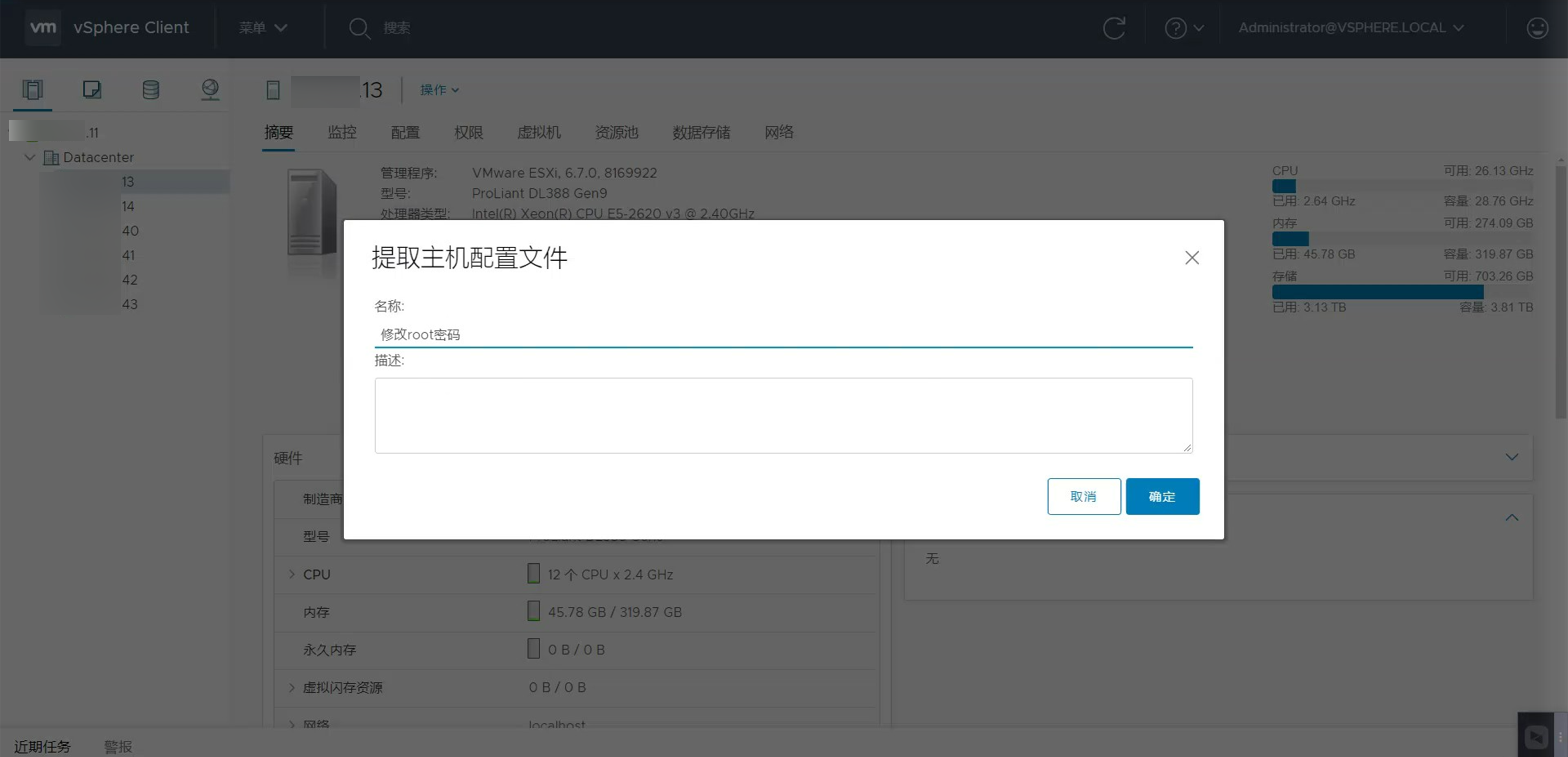
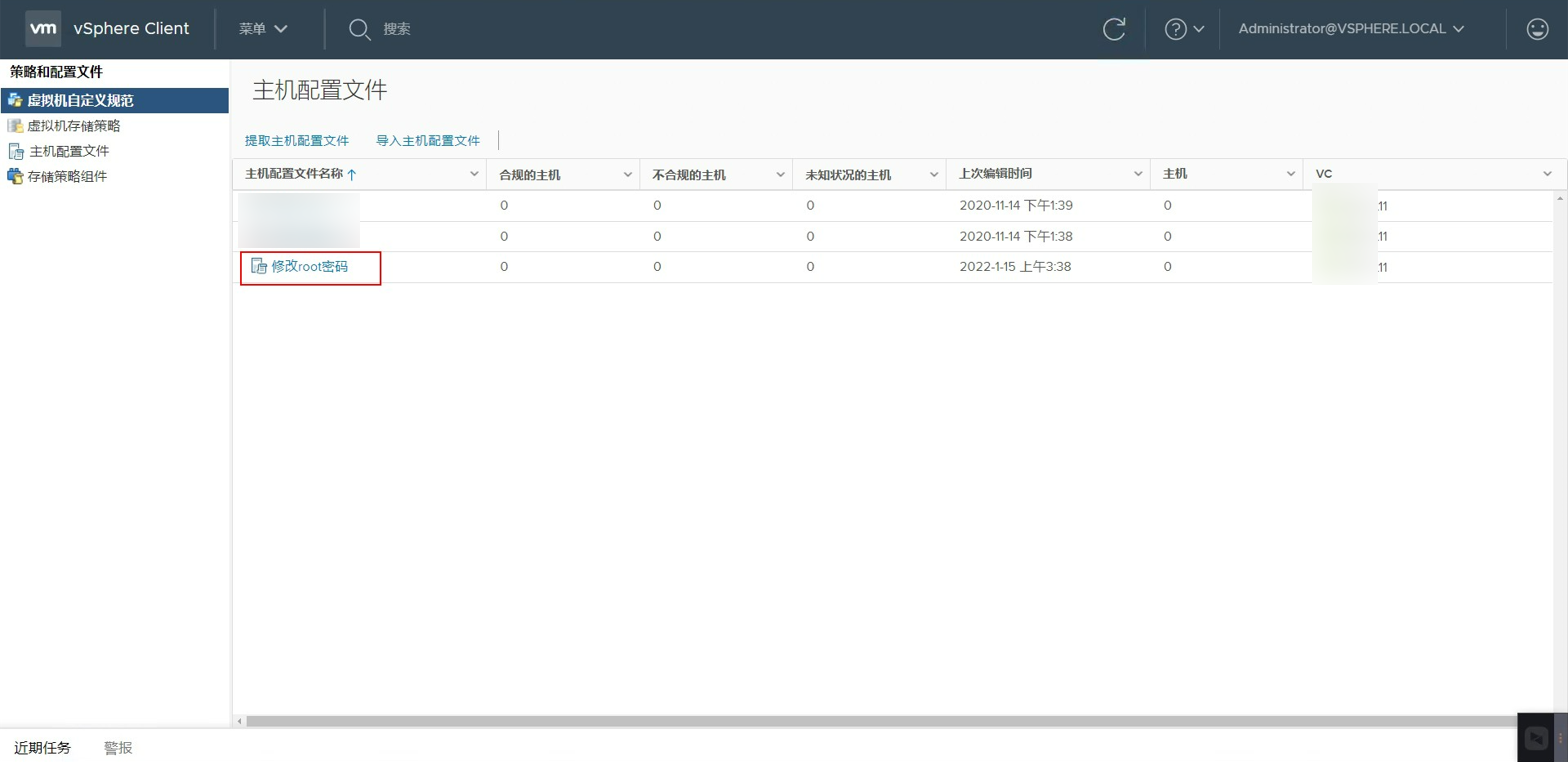
取消所有的勾选项。依次选择“安全和服务” >>“安全设置” >>“安全”>>“用户配置”,然后勾选“root”。将密码策略修改成“固定的密码配置”,输入要修改的密码,然后点击“保存”。
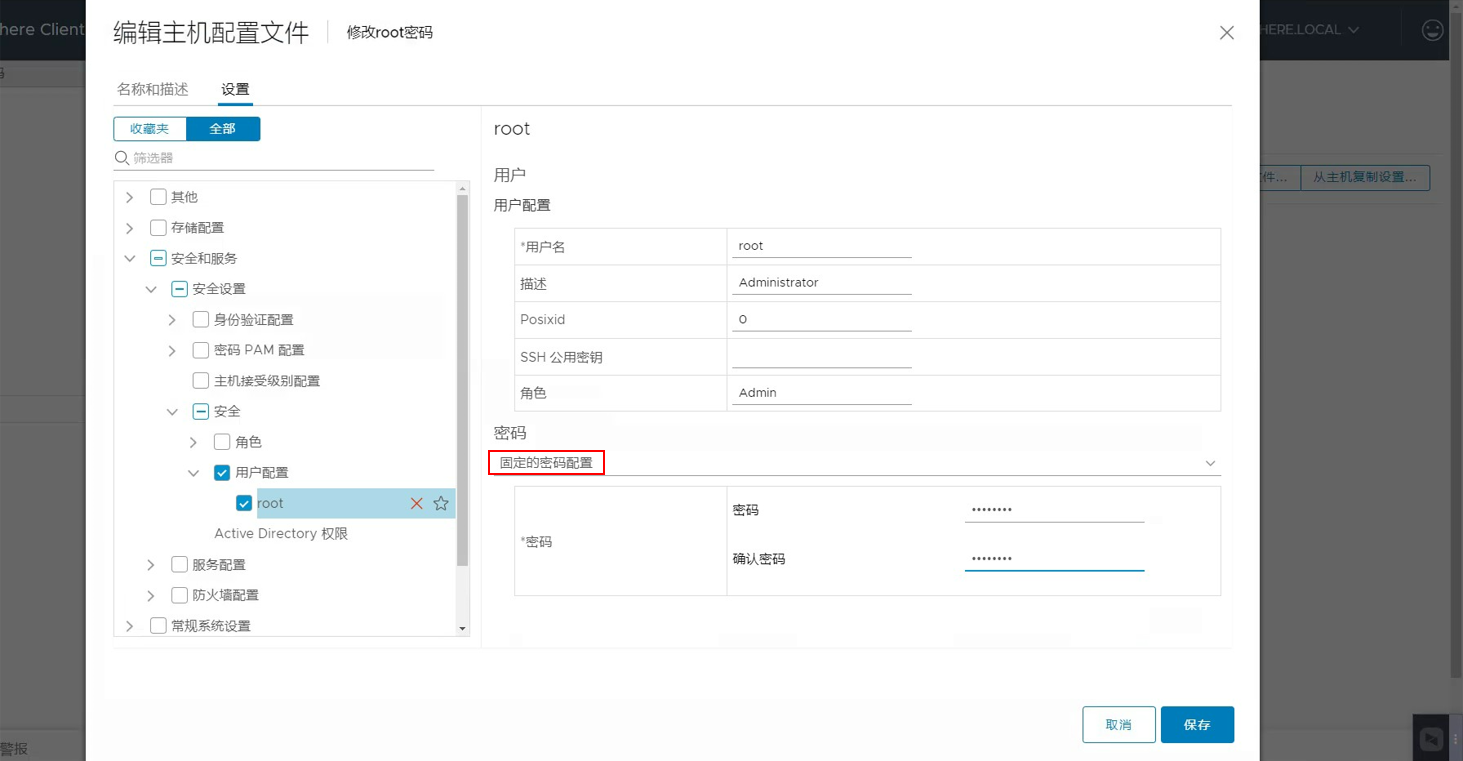
4、依次选中要重置密码的主机, 右键选择“主机配置文件”>>点击“附加主机配置文件”。
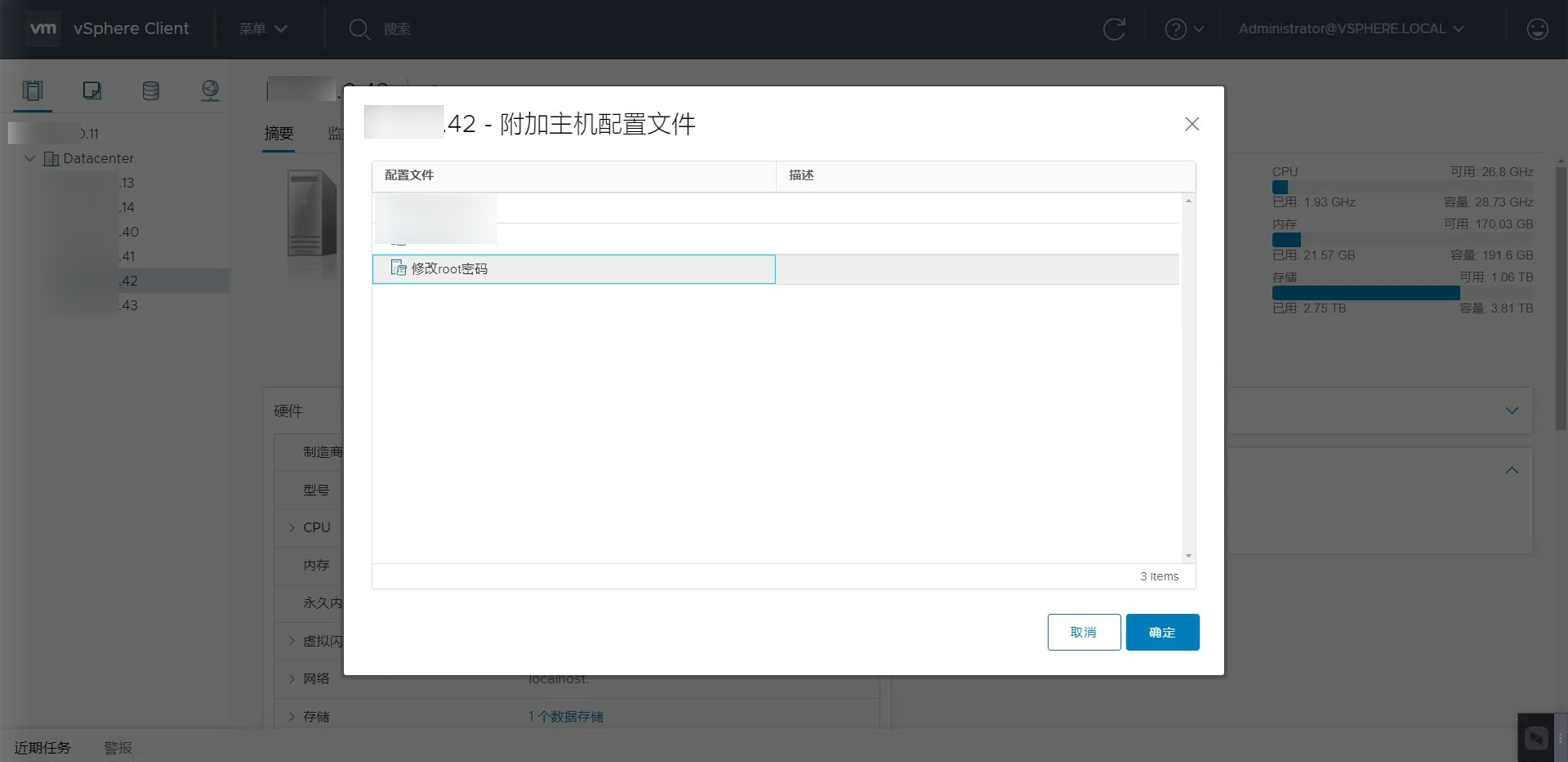
选择“菜单”>>“策略和配置文件”,在“主机配置文件”中找到提取的配置文件。 操作,
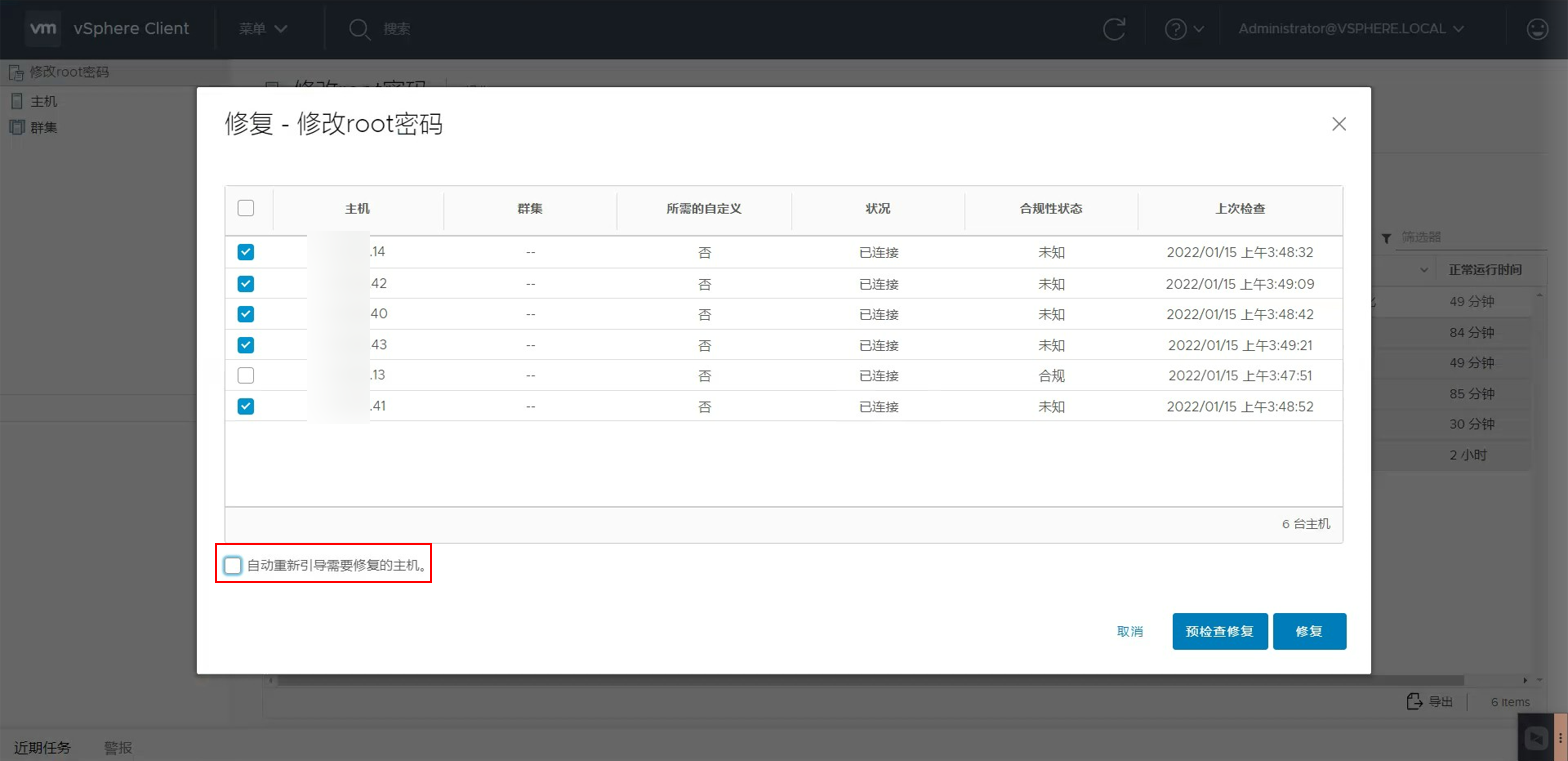
取消勾选“自动重新引导需要修复的主机”,点击修复。等待任务执行完毕。
6、验证
登录web client,输入账号和密码进行验证。

发表评论